Reconstruir o índice do Spotlight no Mac
Se você obtiver resultados não esperados ao fazer buscas no Mac, reconstruir o índice do Spotlight poderá ajudar.
Antes de reconstruir o índice do Spotlight
Siga as etapas quando o Spotlight gerar resultados não esperados.
Se o problema afetar apenas o Mail, saiba o que fazer se você não encontrar mensagens de e-mail no Mail.
Reconstruir o índice do Spotlight
Para reconstruir o índice do Spotlight para um disco ou pasta, desative a indexação do Spotlight e ative novamente para esse item, com base na versão do macOS que você está usando:
macOS Ventura 13 ou posterior
No menu Apple (), selecione “Ajustes do Sistema”.
Na barra lateral, clique em Spotlight (ou "Siri e Spotlight").
Role para baixo à direita e clique no botão Privacidade na Busca… (ou "Privacidade do Spotlight").
Arraste o disco (como Macintosh HD) ou a pasta que deseja indexar novamente à lista dos locais que o Spotlight está impedido de fazer buscas. Você também pode clicar no botão Adicionar (+) e selecionar o disco ou a pasta que deseja adicionar.*

Aguarde alguns segundos. Na mesma lista de locais, selecione o disco ou pasta que você acabou de adicionar e clique no botão remover (–) para removê-lo da lista para que possa ser reindexado.
Clique em Concluído e encerre os Ajustes do Sistema. O Spotlight indexará novamente o conteúdo do disco ou da pasta. Esse processo pode demorar um pouco, dependendo da quantidade de informações que estão sendo indexadas. Durante a indexação, você pode visualizar um indicador de progresso de indexação na parte superior da janela Spotlight.
Versões anteriores do macOS
No menu Apple (), selecione “Preferências do Sistema”.
Clique em Spotlight e na aba Privacidade.
Arraste o disco ou a pasta que deseja indexar novamente à lista dos locais que o Spotlight está impedido de fazer buscas. Você também pode clicar no botão Adicionar (+) e selecionar o disco ou a pasta que deseja adicionar.
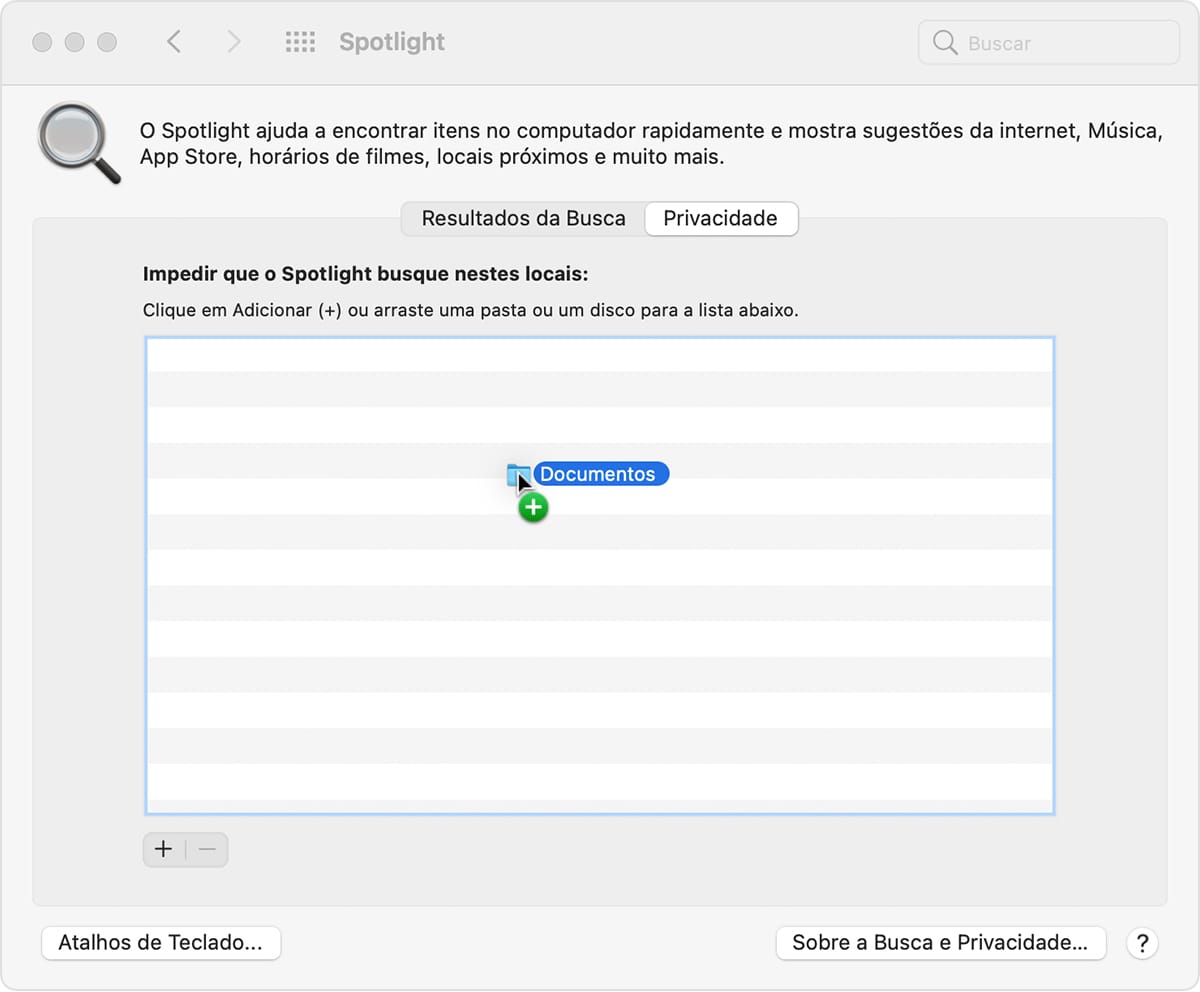
Aguarde alguns segundos. Na mesma lista de locais, selecione o disco ou pasta que você acabou de adicionar e clique no botão remover (–) para removê-lo da lista para que possa ser reindexado.
Encerre as "Preferências do Sistema". O Spotlight indexará novamente o conteúdo do disco ou da pasta. Esse processo pode demorar um pouco, dependendo da quantidade de informações que estão sendo indexadas. Durante esse período, o Spotlight pode mostrar uma barra de progresso de indexação na parte superior da janela do Spotlight.
Se você receber um erro ao seguir estas etapas
Se você receber um erro “desconhecido” ou um erro relacionado a permissões ao seguir essas etapas, sua conta de usuário do macOS pode não ter permissões de propriedade para certos itens no disco ou pasta que você está tentando reindexar. Saiba como alterar permissões para arquivos, pastas ou discos.
Precisa de mais ajuda?
Conte-nos o que está acontecendo para sugerirmos o que você pode fazer em seguida.
